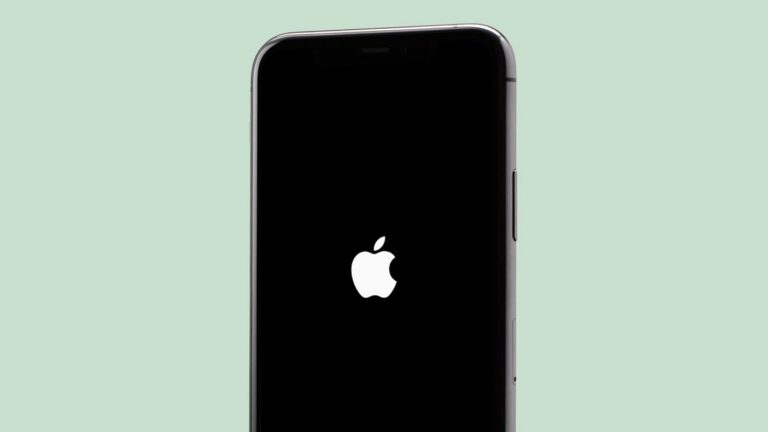Comment régler rapidement une minuterie sur iPhone
Le logiciel iOS d’Apple comprend une application Horloge qui dispose également d’une fonction de minuterie pratique, mais vous n’avez même pas besoin d’ouvrir l’application Horloge pour l’utiliser. Lisez la suite pour savoir comment régler rapidement une minuterie sur votre iPhone.
Que vous soyez occupé à cuisiner ou que vous souhaitiez simplement limiter le temps que vous consacrez à une tâche, les minuteries peuvent s’avérer utiles. Et plus vous réglez une minuterie rapidement, plus vous aurez de temps pour ce que vous faites.
Voici les deux façons les plus rapides de régler une minuterie sur votre iPhone.
première méthode :
- transférer centre de contrôle Balayez vers le bas en diagonale depuis le coin supérieur droit de l’écran. (Si votre iPhone a un bouton d’accueil, balayez vers le haut depuis le bas de l’écran.)
- Presse minuteur bouton.
- Faites glisser le curseur vers le haut pour régler la durée du minuteur, puis appuyez sur début.
Notez que chaque vignette du curseur augmente la durée du minuteur par étapes de : 1, 2, 3, 4, 5, 10, 15, 20, 30 et 45 minutes, et 1 ou 2 heures. Si vous souhaitez régler une minuterie pour une durée plus précise, essayez la deuxième méthode ci-dessous.
Deuxième méthode :
Dites simplement « Hey Siri, pour [duration]. » Si vous ne recevez pas de réponse de Siri, l’assistant vocal peut être désactivé. Pour vérifier, activez d’installation demande, cliquez Siri et Rechercheet assurez-vous que l’interrupteur à bascule est à côté de Écoutez « Hey Siri ».
Alternativement, vous pouvez appuyer et maintenir bouton latéral Invoquez l’assistant vocal Siri sur votre iPhone.Si cela ne fonctionne pas, cochez cette option Appuyez sur le bouton latéral Siri Activer dans le même menu de paramètres que ci-dessus.
Notez que si vous avez Apple montre, vous pouvez demander à Siri de régler une minuterie en portant la montre à votre bouche et en faisant une demande. Vous pouvez également maintenir la couronne numérique enfoncée pour invoquer Siri, si vous préférez. Si votre HomePod est dans votre oreille, vous pouvez également demander « Siri » à partir de votre haut-parleur intelligent.